![图片[1]-WooCommerce退款或者部分退款操作流程 | 歪猫跨境 | WaimaoB2C-歪猫跨境 | WaimaoB2C](https://img.waimaob2c.com/wp-content/uploads/SiteGround-promo-2310-1500-1.png)
SiteGround 注册无法接收短信验证码? 查看问题的解决方法
WooCommerce退款或者部分退款操作流程
WooCommerce退款操作流程还是很简单的。如下图,在WooCommerce订单详情页面的Item板块,点击页面左下角的Refund按钮,就可以进入到订单退款的流程中。
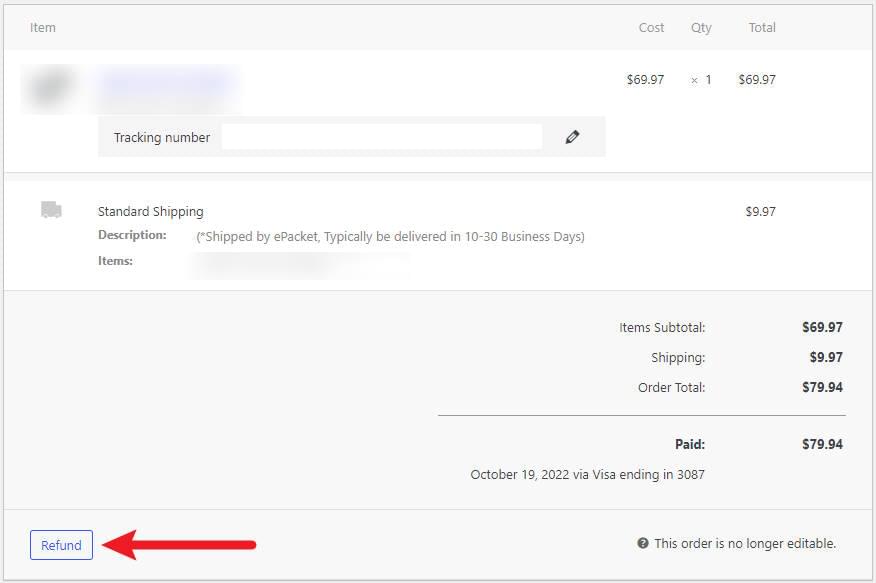
点击Refund按钮之后,可以选择要退款的产品的数量 Qty,金额 Total,以及运费。
![图片[3]-WooCommerce退款或者部分退款操作流程 | 歪猫跨境 | WaimaoB2C-歪猫跨境 | WaimaoB2C](https://img.waimaob2c.com/wp-content/uploads/WooCommerce-Refund-221020-2.jpg)
其中数量不能大于订单里面的产品数量,当数量填写为1时,系统会自动将产品单价(或者折扣之后的产品单价)填充到Total一栏。如果是部分退款,则需手动输入具体的退款金额到Total一栏。
例如上图中的订单金额69.97美金,运费9.97美金,如果全部退款,则Qty一栏直接填写1,或者Total一栏直接填写69.97。然后运费一栏填写9.97美金,保证Refund Amount一栏和Total Available to refund一行的金额一致。
如果是部分退款,则直接在Total一栏填写需要退款的具体金额就可以。
Reason for refund (optional) 一栏是退款原因,这里填写的内容会显示在系统自动给客户发送的关于退款内容的邮件里面。可以填,也可以不填。
WooCommece 有两个退款按钮:一个是 Refund manually, 一个是Refund via Stripe或者Refund via PayPal。
Refund manually只在网站后台将订单的状态改为“Refund”,钱实际上还在我们的收款账户中,我们还需要再次登录到收款账户如 Stripe 或者 PayPal,在它们的后台把对应的订单进行退款操作。
Refund via Stripe 或者 PayPal 则是一键完成 Refund manually 的两项操作:把网站后台订单状态改为“已退款”的同时,还会自动把该笔订单的收款原路退还给客户,在操作上更加的高效便捷。
这里我点击 Refund via Stripe。然后页面刷新,会显示如下图所示页面。订单就完成退款了。
![图片[4]-WooCommerce退款或者部分退款操作流程 | 歪猫跨境 | WaimaoB2C-歪猫跨境 | WaimaoB2C](https://img.waimaob2c.com/wp-content/uploads/WooCommerce-Refund-221020-3.jpg)
如果不放心,可以登录到PayPal或者Stripe的账户后台,查找到该笔订单是否已经完成退款。如下图,Stripe提供的交易时间线里面,会提供客户预计何时会收到退款的信息 – 通常需要3-5个工作日。我们可以将ARN发送给客户,方便他们联系银行追踪退款进度。ARN需要1-3天后才会在Stripe后台显示。
![图片[5]-WooCommerce退款或者部分退款操作流程 | 歪猫跨境 | WaimaoB2C-歪猫跨境 | WaimaoB2C](https://img.waimaob2c.com/wp-content/uploads/WooCommerce-Refund-221020-4.jpg)
在Payment details一栏中,会显示该笔订单的具体交易信息。处理79.94美金的付款,需要支付2.62美金的交易手续费,但是因为退款了,Stripe会把2.62美金的交易手续费退还给我们。
![图片[6]-WooCommerce退款或者部分退款操作流程 | 歪猫跨境 | WaimaoB2C-歪猫跨境 | WaimaoB2C](https://img.waimaob2c.com/wp-content/uploads/WooCommerce-Refund-221020-5.jpg)
如果客户是PayPal付款的,则整个退款流程和上述流程一致,只不过退款之后,你需要登录PayPal后台来确认退款操作是否成功。另外,即使退单退款了,PayPal也不再退还订单产生时收取的4.4%+0.3美金的交易费用了。
为了避免不必要的损失,我在网站上的服务条款和退款政策里面把退款责任方做了简单的说明,如果因为我们这边无法发货等等原因主动取消客户订单,客户PayPal付款时产生的交易手续费用我们来承担,也就是退款的时候退全款。
如果是客户PayPal付款下单之后不想要这个订单了,则由客户来承担因为交易手续费而产生的损失。这个时候,如果客户付款金额100美金,交易费用4.7美金,退款的时候,我们在退款页面的Total一栏填写95.3美金,就可以完成部分退款。当然部分退款的前提是我们已经和客户沟通协商过,否则客户提起争议就有点得不偿失了。
![图片[7]-WooCommerce退款或者部分退款操作流程 | 歪猫跨境 | WaimaoB2C-歪猫跨境 | WaimaoB2C](https://img.waimaob2c.com/wp-content/uploads/Cloudways-promo-2310-1500.png)










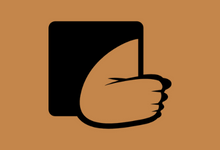







暂无评论内容